w10怎样连接打印机?我们平常在使用win10系统电脑办公时,很多时候都会用到打印这个功能。那我们要怎么连接打印机呢?可能很多网友还不是很了解,那今天小编为大家分享的就是win10如何连接打印机方法介绍啦。
连接方法如下:
1、第一步在我们的电脑桌面上,点击左下方的windows图标,然后点击设置图标。

2、第二步进去windows设置界面之后,点击设备。

3、第三步进去设置的设备界面之后,点击打印机和扫描仪,选择添加打印机或扫描仪。
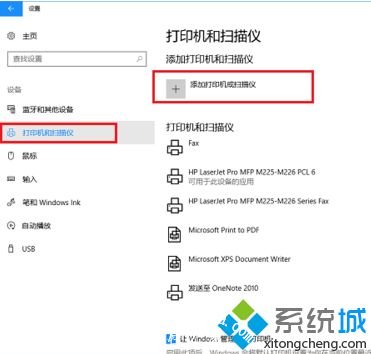
4、第四步如果网络上已经共享了这台打印机可以直接搜索到,点击添加设备就完成了,不需要安装驱动。
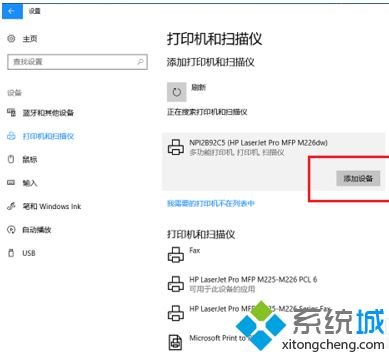
5、第五步可以看到已经成功添加了打印机设备。
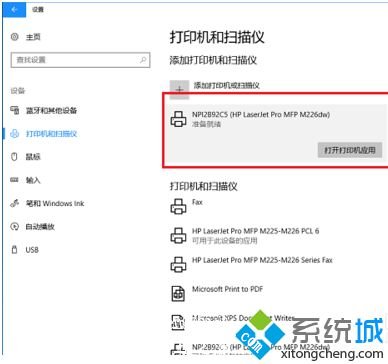
6、第六步点击打开打印机应用,就可以直接打印文件了。
以上就是关于win10如何连接打印机的方法步骤啦。有需要的用户可以按照上面的步骤来连接哦。














